Stressante: questo è il giusto aggettivo di chi vuole descrivere la propria giornata lavorativa, trascorsa in un continuo andirivieni fra laptop, più computer desktop e magari anche qualche elaboratore Mac. Si lavora un po’ su un computer, poi si deve passare ad un altro per svolgere altre determinate operazioni e poi si passa ad un altro PC per svolgerne altre ancora. In molti si ritrovano la scrivania invasa da differenti computer e, insieme a questi, ecco spuntare una miriade di mouse e tastiere, con un intralcio di fili senza precedenti.
In realtà, esiste un modo molto semplice per risolvere la situazione senza scomodare soluzioni di cloud e virtual machine. Quale? ShareMouse!
Questo programma permette a chiunque di controllare fino a 26 computer differenti, che siano Windows o Mac, con un’unica tastiera e un solo mouse. Con ShareMouse, non si farà altro che muovere l’unico mouse presente sulla scrivania e quando il puntatore giungerà al bordo di uno degli schermi dei computer, automaticamente salterà allo schermo del computer successivo.
ShareMouse è una sorta di implementazione software di uno switch KVM , ma al suo attivo presenta vantaggi non da poco, come la possibilità di controllare più computer senza necessità di acquistare nuovo hardware, l’assenza di ingombro dei cavi, l’utilizzo semplicissimo e istantaneo. Inoltre, se tutto ciò non fosse sufficiente, con ShareMouse è possibile condividere copiare o tagliare un file in un computer e incollarlo in un altro con il semplice drag&drop o clic del mouse (anche fra Windows e Mac). Allo stesso modo, i contenuti della clipboard di un PC sono incollabili in un altro computer senza difficoltà.
A questo punto, viste tutte le caratteristiche del programma, viene spontaneo domandarsi come funzioni. E la risposta è semplicissima. È sufficiente installare o avviare ShareMouse su tutti i computer che si vogliono controllare e assicurarsi che questi siano connessi alla stessa rete LAN con cavo o in modalità wireless. Dalla pagina di download qui linkata è possibile scegliere fra le versioni a installazione standard per Windows, Mac OS X a 32 bit e Mac OS X a 64 bit oppure fra le versioni portable disponibili per le stesse piattaforme.
Ad esempio, una volta scaricata la versione portable per Windows, non bisogna fare altro che estrarne il contenuto su ciascun PC che si vuole controllare e avviare il file sharemouse.exe con un doppio clic. Nel systray comparirà così un’icona a cui seguirà un messaggio che informa l’utente di aver individuato altri computer sulla rete e di avviare ShareMouse su quei PC che si vogliono controllare da un’unica postazione. Cliccando con il pulsante destro del mouse sull’icona si accede al menù contestuale del programma.
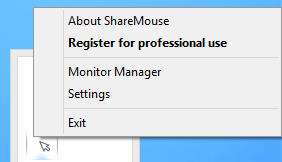
Selezionando Monitor Manager , si accede a una schermata in cui è possibile posizionare i monitor in modo differente dal posizionamento reale sulla scrivania, in modo che il mouse passi da un PC all’altro secondo le proprie esigenze.
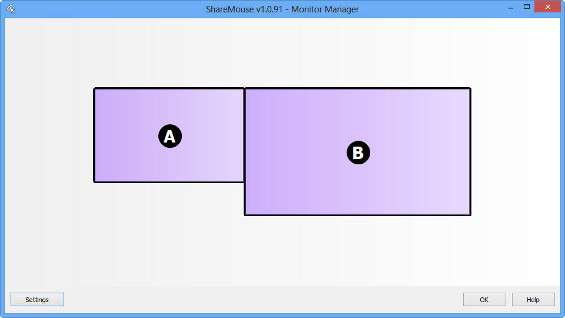
Cliccando su Settings , invece, si accede alle impostazioni del programma. In Monitor Switching è possibile impostare una combinazione di tasti veloce per far saltare al volo il mouse da un monitor a uno specifico, un pulsante per l’uscita veloce dal programma in caso di errore e l’opzione di dimming , per indicare quanto oscurare i monitor dei PC non controllati in un particolare momento. Impostando questa percentuale a zero, i monitor resteranno sempre tutti attivi, indipendentemente da quello su cui si trova il mouse.
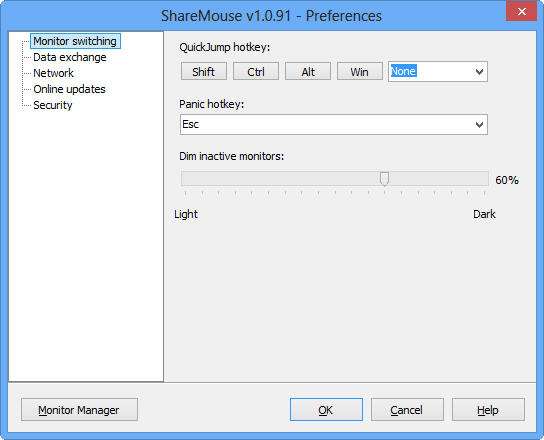
Da Data Exchange si attiva o disattiva la funzionalità di drag&drop dei file fra i PC e la sincronizzazione delle clipboard.
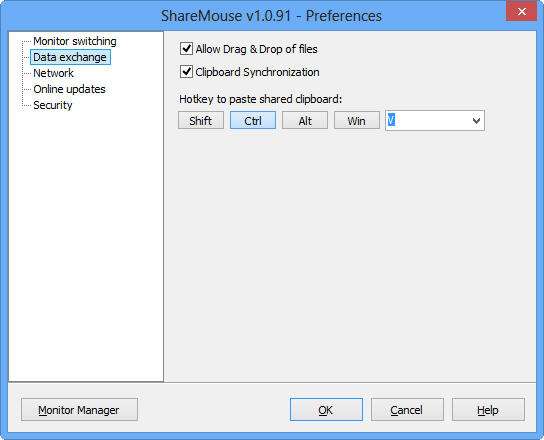
In Network si può impostare una porta UDP ad hoc, mentre in Online updates ci sono gli strumenti per decidere quali aggiornamenti scaricare e installare automaticamente e quali sono indesiderati.
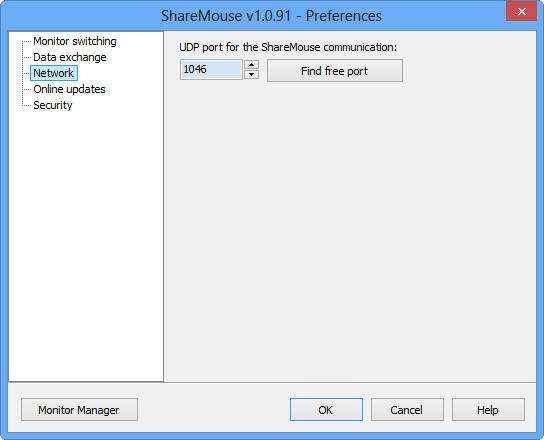
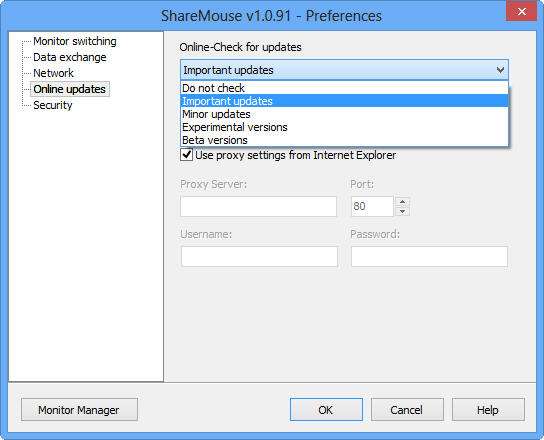
Infine, in Security è possibile specificare una modalità protetta da password, per cui i soli client che si identificano con la medesima password possono essere controllati fra loro con un solo mouse e tastiera, cifrando eventualmente il traffico di rete con un possibile degrado delle prestazioni.
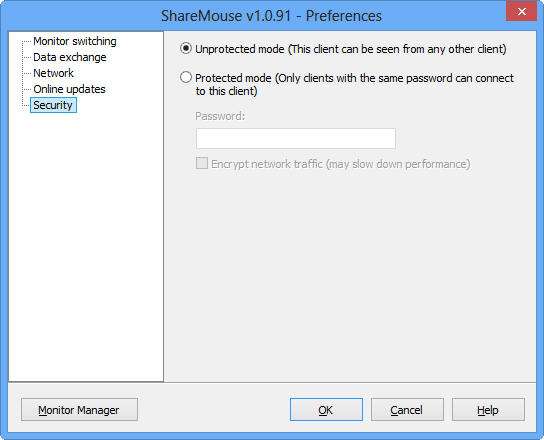
Per i più curiosi, ecco un paio di video su come ShareMouse si comporta sul campo.